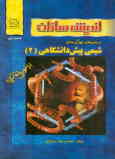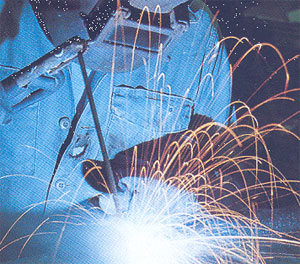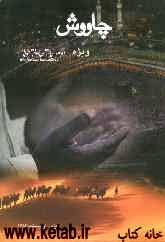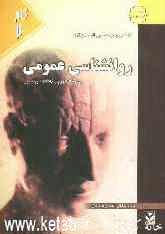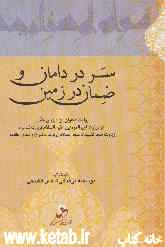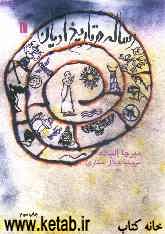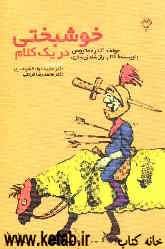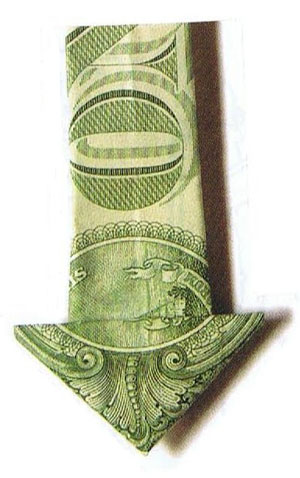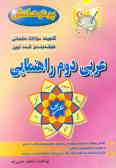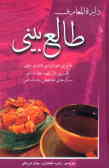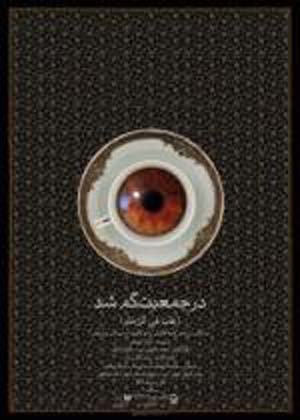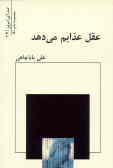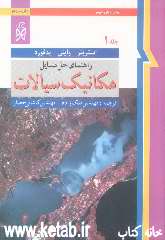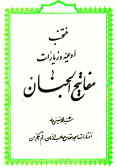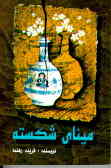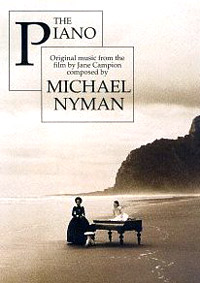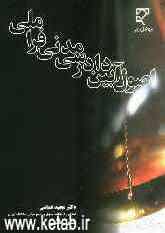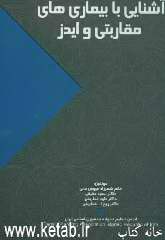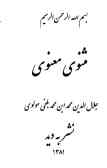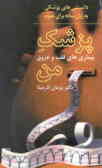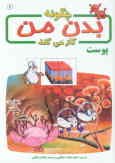پنجشنبه, ۲۷ اردیبهشت, ۱۴۰۳ / 16 May, 2024
مجله ویستا
ترفند های ویندوز XP

هنگامی که می خواهید در ویندوز XP جستوجو کنید با عناصری روبهرو میشوید که شاید برای شما آزاردهنده باشند از جمله: وجود انیمیشن سگ، وجود سوالهای گوناگون قبل از جستوجو و..., شما میتوانید این عناصر را حذف کنید و این کار مسلماً در افزایش سرعت جستوجوی شما نیز بیتاثیر نخواهد بود.
به منوی Start رفته و Search را انتخاب کنید تا یک پنجره جداگانه برای جستوجو باز شود. در ستون مخصوص جستوجو گزینه Change Preferences را کلیک کنید. برای محو شدن سگ گزینه اول را یعنی Without an animated screen character را کلیک کنید. همچنین برای راحت شدن از مراحل خسته کننده دوباره Change Preferences را کلیک کنید و در مرحله بعدیChange files and folders search behavior را کلیک کرده و پس از آن گزینه دوم یعنی Advanced را انتخاب کنید. ملاحظه میکنید که هم سگ محو شد هم آن مراحل طولانی.
ـ روشن کردن کامپیوتر در زمان دلخواه
ـ وارد محیط setup شوید.
ـ بعدبهدنبال گزینه Power Management Setup بگردید.
ـ حالا گزینه PWron/Resume by alarm را پیدا کنید.
ـ گزینه فوق را از حالت غیر فعال به فعال تغییر دهید.
ـ حالا گزینه date alarm در زیر فعال شده و میتوانید تاریخ خود را ثبت کنید.
ـ زمان را میتوانید با گزینه Time alarm ثبت کنید.
با فشردن کلید F۱۰ و ذخیره اطلاعات و تغییرات کامپیوتر خود را خاموش کنید و فقط سیم برق کامپیوتر به یک ترفند ساده درWindows XPپریز باشد حال در تاریخ و تایم موردنظر شما کامپیوتر به صورت اتوماتیک روشن میشود.
اگر شما نیز از Error Reporting ویندوز خسته شدهاید میتوانید آن را غیرفعال کنید.
▪ برای این کار مراحل زیر را دنبال کنید:
۱)در منوی Start برنامه Run را اجرا کنید.
۲) msconfig را تایپ کرده و OK را کلیک کنید.
۳) به برگه Services بروید.
۴) Error Reporting Service را پیدا کرده و تیک کناری آن را بردارید و OK را کلیک کنید.
بار دیگر که کامپیوترتان را Restart کردید, این سرویس غیرفعال است.
▪ خنثی کردن قفل کلیک راست
در برخی از سایتها یا وبلاگها برای امنیت بیشتر مطالب و جلوگیری از کپیرایت کلیک راست را قفل میکنند.
برخی از روشهای خنثی کردن قفل کلیک راست
۱) نگه داشتن کلیک وسط ماوس و بعد کلیک راست کردن.
۲) نگه داشتن کلیک چپ ماوس و بعد کلیک راست کردن.
۳) زدن کلیک راست وبعد زدن کلید esc یا enter و....
۴) کلیک راست کردن با کیبورد.
▪ تغییر سیستمعامل پیش فرض درWindows XP/۲۰۰۰/NT
این تنظیمات در فایل Boot.ini کنترل میکند که کدام سیستمعامل به طور پیشفرض و در صورت عدم انتخاب از سوی کاربر اجرا شود.
ویژگی فقط خواندنی فایل BOOT.INI را غیرفعال کنید. این فایل به طور معمول در مسیر: C قرار دارد. سپس آن را در یک ویرایشگر متنی باز کنید.
در قسمت [boot loader] مقدار گزینه "=default" را برابر یکی از سیستمعاملهای موجود در قسمت[operating systems] که موردنظر شماست قرار دهید.
برای مثال برای بارگذاری ویندوز NT که در اولین پارتیشن سیستم شما و در مسیر /WINNT قرار دارد عبارت زیر را وارد کنید :
default=multi(۰)disk(۰)rdisk(۰)partition(۱)WINNT
تغییرات در مرحله بعدی راهاندازی به سیستم شما اعمال میشوند.
▪ چگونه با Windows Media Player عکس بگیریم
اگر خواستید در زمانی که فیلمی را در ویندوز مدیا پلیر میبینید از صحنهای عکس بگیرید با ترکیب دو کلید ctrl + I این کار را انجام دهید.
منبع : سایت ننجون
نمایندگی زیمنس ایران فروش PLC S71200/300/400/1500 | درایو …
دریافت خدمات پرستاری در منزل
پیچ و مهره پارس سهند
تعمیر جک پارکینگ
خرید بلیط هواپیما
دولت سیزدهم وزیر کشور مجلس شورای اسلامی دولت رئیس جمهور مجلس دوازدهم مجلس شورای نگهبان قوه قضائیه مجلس یازدهم حسن روحانی حجاب
سیل مشهد ایران سیل مشهد هواشناسی پلیس تهران قوه قضاییه بارش باران شهرداری تهران قتل فضای مجازی
قیمت دلار خودرو قیمت طلا قیمت خودرو مالیات مسکن بانک مرکزی بازار خودرو دلار سایپا ایران خودرو بورس
نمایشگاه کتاب کتاب تلویزیون سریال همایون شجریان سحر دولتشاهی فردوسی نمایشگاه کتاب تهران سینما شاهنامه سینمای ایران دفاع مقدس
سرعت اینترنت دانشگاه تهران شورای عالی انقلاب فرهنگی
رژیم صهیونیستی غزه فلسطین اسرائیل روسیه جنگ غزه آمریکا حماس چین اوکراین ترکیه طوفان الاقصی
فوتبال استقلال پرسپولیس لیگ برتر لیگ برتر انگلیس بازی باشگاه استقلال رئال مادرید جواد نکونام لیگ برتر ایران فولاد خوزستان فولاد
هوش مصنوعی گوگل آیفون اپل عیسی زارع پور ناسا دوربین موبایل سامسونگ
بارداری کاهش وزن دیابت قهوه چاقی زوال عقل اضطراب کارتخوان



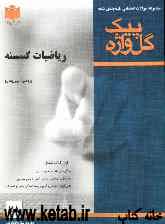
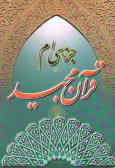

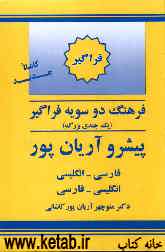
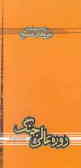


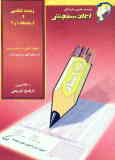


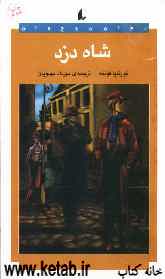
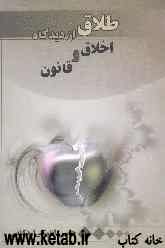



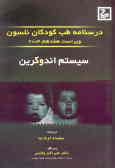
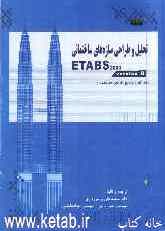
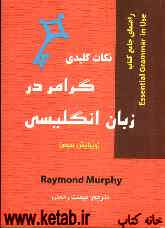
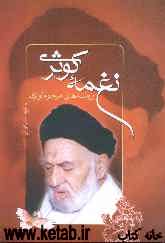


![بازنگری جامعه باز [کارل پوپر]](/mag/i/4/3xnui.jpg)